【2025年】iPhoneのバイブレーション設定方法を解説!鳴らない場合は?LINEや電話の着信時に便利
更新日:
iPhoneのバイブレーション設定に関する情報をまとめました。電話やLINEの着信時・マナーモード時の設定方法をはじめ、カスタマイズやバイブレーションが鳴らない場合の原因や対処法を解説! ぜひ参考にしてみてくださいね。
 イチオシスト
イチオシスト
ライター / 編集
イチオシ編集部
※記事内で紹介した商品を購入すると、売上の一部が当サイトに還元されることがあります。
■iPhoneのバイブレーション設定を解説!

iPhoneのバイブレーション設定を解説!
iPhoneは、自分のスタイルにあわせた設定ができる機能が備わっていますよね。
今回は、iPhoneのバイブレーション設定を徹底解説! 基本の設定方法をはじめ、カスタマイズやバイブレーションが鳴らない場合の原因や対処法についてもまとめました。
ぜひ参考にしてみてください。
イチオシでは、iPhoneのおすすめ機種をまとめた記事も紹介しています。あわせてご覧ください。
NTTドコモのオンライン専用料金プラン「ahamo(アハモ)」ではお得なキャンペーンを実施しています。最新のiPhoneの料金プランもご紹介しているので、あわせてチェックしてみてください。
バイブレーションのオン/オフ切り替え方法
iPhoneでは、本体横にあるスイッチでマナーモード(サイレントモード)のオン/オフを切り替えられます。着信音や通知音を瞬時に消したい時に便利です。iPhoneのバイブレーション設定はどこ?
iPhoneのバイブレーション設定は、iPhone内の「設定」から変更できます。基本のバイブレーション設定方法は、以下の通りです。
- 「設定」から「サウンドと触覚」を選択
- 「触覚」をタップしてから、着信音や通知音の触覚の動作を選択
- 「着信音」または「メッセージ」をタップ
- 「着信音」または「メッセージ」画面の上部にある「触覚」をタップしてから、バイブレーションのパターンを選択
「着信時」と「サイレントモード時」の設定
iPhoneのバイブレーション設定には、「着信時」と「サイレントモード時(マナーモード時)」の2つがあります。それぞれの設定は、iPhone本体横の「着信/サイレントスイッチ」の状態に連動します。着信モード時は、電話の着信や通知があった際に音と同時にバイブレーションが作動し、サイレントモード時(マナーモード時)は、電話の着信や通知があった際に音は鳴らず、バイブレーションのみが作動します。
また「着信時」をオフ、「サイレントモード時」をオンにすれば、通常時は音のみ、マナーモード時だけバイブが作動する、といった設定も可能です。
■通知・着信のバイブレーションをカスタマイズ
ここからは、通知・着信のバイブレーションをカスタマイズする方法をまとめました。オリジナルパターンの作成方法も!バイブレーションの「パターン」を変更する方法
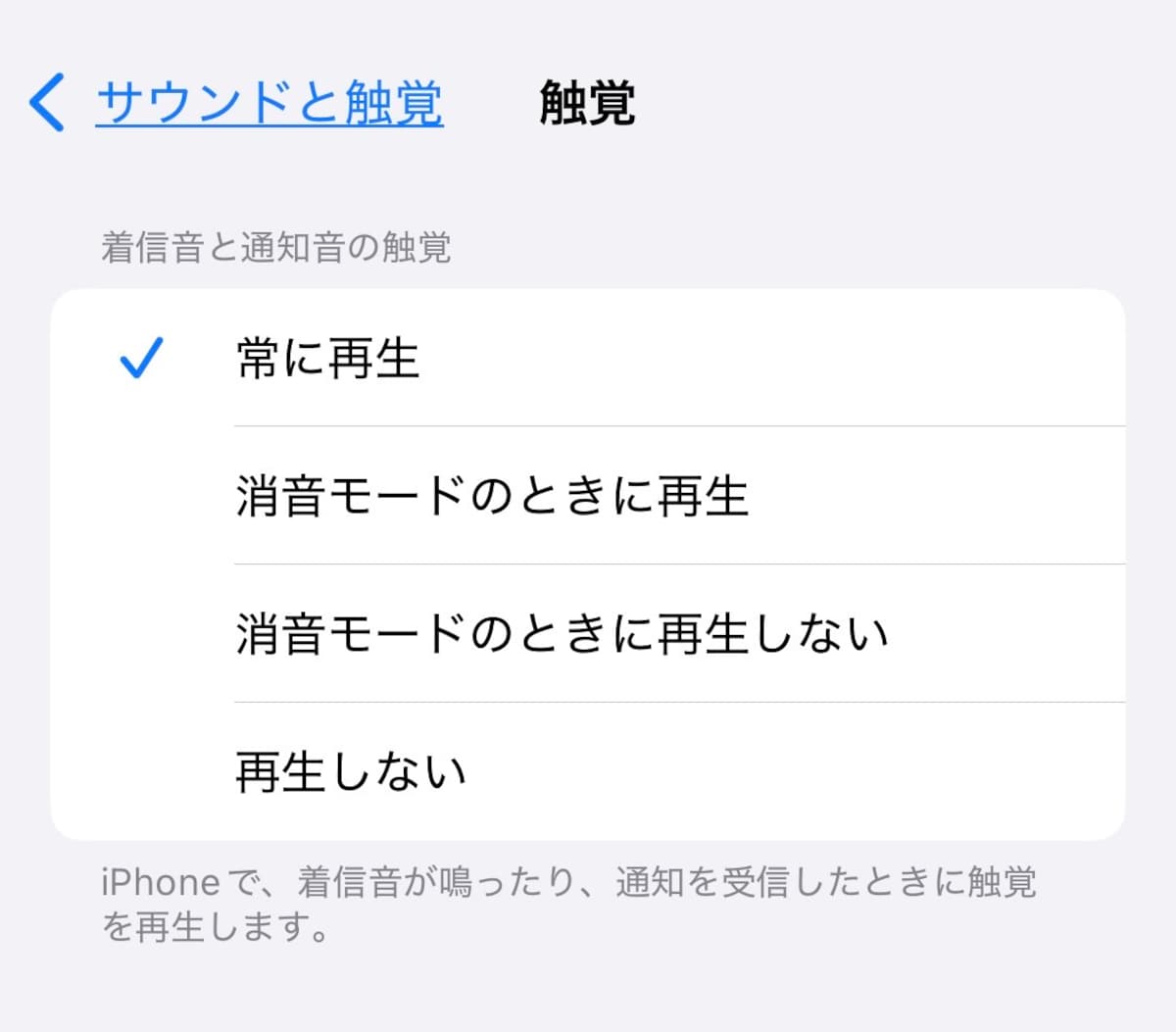
バイブレーションの発動条件は、4パターンから選択できる
バイブレーションの発動条件は、4パターンから選択できます。
- 常に再生
- 消音モードのときに再生
- 消音モードのときに再生しない
- 再生しない
変更する方法は、以下の通りです。
- 「設定」から「サウンドと触覚」を選択
- 「触覚」をタップしてから、着信音や通知音の触覚の動作を選択
「新規バイブレーション」でオリジナルパターンを作成する
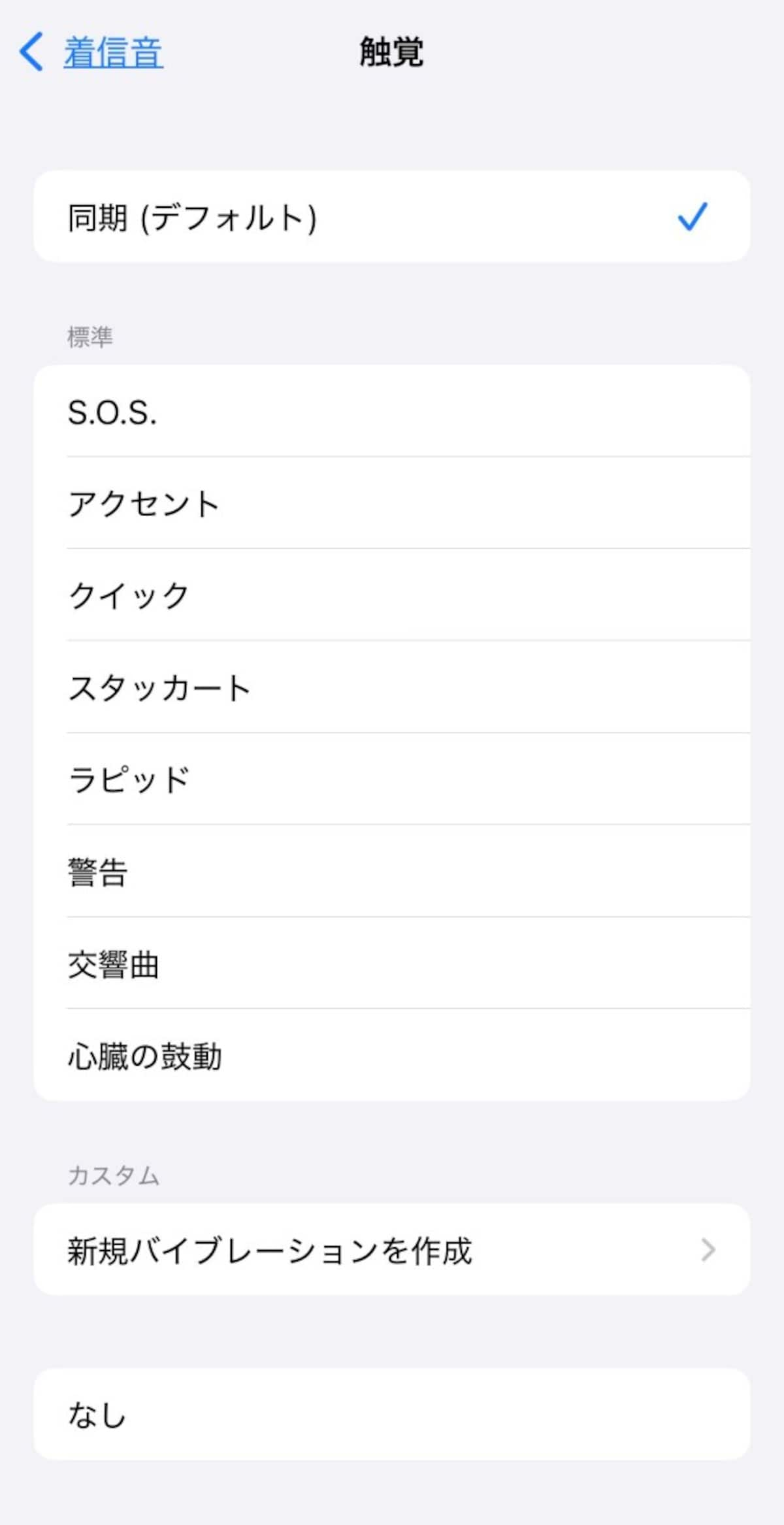
「新規バイブレーション」でオリジナルパターンを作成する
iPhoneでオリジナルのバイブレーションパターンを作成する方法は以下の通りです。
- 「設定」から「サウンドと触覚」を選択
- 「サウンドと触覚のパターン」セクションの中から、バイブレーションを設定したい項目(「着信音」、「メッセージ」、「新着留守番電話」など)を選択
- 選択した項目の一番上にある「触覚」をタップ
- 「新規バイブレーションを作成」を選択
- パターンを記録する:画面をタップすると、その動きに合わせてバイブレーションのパターンが記録されます。
- パターンを確認・保存:作成が終了したら、画面右下にある「中止」をタップし、「再生」をタップして作成したパターンを確認できます。
- 問題なければ、画面右上の「保存」をタップし、名前を付けて保存します。
- 作成したパターンを設定する:保存したカスタムパターンは、「触覚」の画面の「カスタム」として表示されます。
- 作成したパターンをタップして選択すれば、設定が適用されます。
iPhoneのアラームでバイブレーションのみを設定する方法
iPhoneのアラームでは、バイブレーションのみを設定することも可能です。設定方法は以下の通りです。- 時計アプリを開き、アラームを設定
- 「サウンド」をタップし、「なし」を選択します。
- 「バイブレーション」をタップし、好きなバイブレーションパターンを選択するか、新規パターンを作成
- 保存して完了
アラームで音を出したくない場合に、とても便利な設定ですよね。
■iPhoneのバイブレーションが鳴らない! 原因や対処法は?
iPhoneのバイブレーションが鳴らないときは、さまざまな原因が考えられます。原因と対処法をまとめましたので、お困りの際はチェックしてみてくださいね。バイブレーション設定の確認
まず、iPhoneの「設定」アプリを開き、「サウンドと触覚」に進みます。ここで、「着信時」と「サイレントモード時」のバイブレーション設定がそれぞれオンになっているかを確認しましょう。どちらか一方、または両方がオフになっていると、バイブレーションが鳴らないことがあります。サイレントスイッチの状態確認
iPhoneの本体横にあるスイッチがオレンジ色(サイレントモード)になっているか確認してください。このスイッチが正常に機能していない、または意図せず切り替わっていると、マナーモードにしてもバイブが作動しないことがあります。スイッチを何度か切り替えてみて、反応があるか試してみましょう。
アプリごとの通知設定と集中モード
特定のアプリからの通知時のみバイブレーションが鳴らない場合、「設定」の「通知」から該当アプリを選び、「サウンド」や「バイブレーション」設定を確認しましょう。また、「集中モード」やおやすみモードがオンになっていると、通知自体が抑制されバイブも鳴らないため、あわせてチェックが必要です。
■iPhoneのバイブレーション設定に関するQ&A
iPhoneのバイブレーション設定に関するQ&Aをまとめました。気になる情報をご紹介します。iPhoneでバイブレーションの「強さ」を調整できる?
iPhoneでバイブレーションの「強さ」を調整することはできません。しかしながら、バイブレーションの「パターン」を変更することで、体感的に振動の強さや気づきやすさを調整することは可能です。試してみてくださいね。
■【まとめ】iPhoneのバイブレーション設定はカスタマイズも可!
iPhoneのバイブレーション設定について紹介しました。パターンの変更や「新規バイブレーション」でオリジナルパターンを作成することも可能です。ぜひ参考にしてみてくださいね。

※記事内容は執筆時点のものです。最新の内容をご確認ください。





